linux C/C++开发环境搭建指南
2019独角兽企业重金招聘Python工程师标准>>> 
Eclipse IDE for C/C++ developers 就是安装了CDT的Eclipse IDE了。一、安装基本开发环境
本人想学习一下Linux下的C,C++程序开发,这几天一直在研究Linux下的C语言编译环境的建立,因为新装好的Ubuntu里面缺少函数库文件,所以无法编译最简单的C语言文件,故要先配置一番,这几天也有一点心得,写下来和大家一起学习。
原来我以为安装配置非常麻烦,后来发现在新立得的帮助下很快就能配置好(前提你的源的网速比较快)。
我先安装了一个新的Ubuntu6.10,然后按照Wiki里的帮助先配置好了源、输入法、中文环境等。然后开始配置编译环境。
1、配置GCC
刚装好的系统中已经有GCC了,但是这个GCC什么文件都不能编译,因为没有一些必须的头文件,所以要安装build-essential这个软件包,安装了这个包会自动安装上g++,libc6-dev,linux-libc-dev,libstdc++6-4.1-dev等一些必须的软件和头文件的库。
可以在新立得里面搜索build-essential或输入下面命令:
- sudo apt-get install build-essential
安装完成后写一个C语言程序testc.c测试一下。
- #include<stdio.h>
- int main()
- {
- printf("Hello Ubuntu!\n");
- return 0;
- }
- $ gcc testc.c -o testc
- $ ./testc
显示
Hello Ubuntu!
这样,C语言编译器就安装成功了;

2安装GTK环境
安装GTK环境只要安装一个gnome-core-devel就可以了,里面集成了很多其他的包。除此之外还要转一些其他的东西,如libglib2.0-doc、libgtk2.0-doc帮助文档,devhelp帮助文档查看,glade-gnome、glade-common、glade-doc图形界面设计等。
- sudo apt-get install gnome-core-devel
- sudo apt-get install libglib2.0-doc libgtk2.0-doc
- sudo apt-get install devhelp
- sudo apt-get install glade-gnome glade-common glade-doc
安装完成后我们也同样做个测试程序
- #include<gtk/gtk.h>
- void hello(GtkWidget *widget,gpointer data)
- {
- g_print("Hello Ubuntu!\n");
- }
- gint delete_event(GtkWidget *widget,GdkEvent *event,gpointer data)
- {
- g_print ("delete event occurred\n");
- return(TRUE);
- }
- void destroy(GtkWidget *widget,gpointer data)
- {
- gtk_main_quit();
- }
- int main( int argc, char *argv[] )
- {
- GtkWidget *window;
- GtkWidget *button;
- gtk_init (&argc, &argv);
- window=gtk_window_new (GTK_WINDOW_TOPLEVEL);
- gtk_signal_connect (GTK_OBJECT(window),"delete_event",GTK_SIGNAL_FUNC(delete_event),NULL);
- gtk_signal_connect (GTK_OBJECT (window), "destroy",GTK_SIGNAL_FUNC (destroy), NULL);
- gtk_container_set_border_width (GTK_CONTAINER (window), 10);
- button = gtk_button_new_with_label ("Hello Ubuntu!");
- gtk_signal_connect (GTK_OBJECT (button), "clicked",GTK_SIGNAL_FUNC (hello), NULL);
- gtk_signal_connect_object (GTK_OBJECT (button), "clicked",GTK_SIGNAL_FUNC (gtk_widget_destroy),GTK_OBJECT (window));
- gtk_container_add (GTK_CONTAINER (window), button);
- gtk_widget_show (button);
- gtk_widget_show (window); /*显示一个窗口*/
- gtk_main(); /*进入主循环*/
- return(0);
- }
用下面命令编译运行
- $ gcc gtkhello.c -o gtktest `pkg-config --cflags --libs gtk+-2.0`
- $ ./gtktest
会显示一个带有一个按钮的窗口,点击按钮以后窗口关闭,命令行显示Hello Ubuntu!
GTK测试

c语言测试

二、安装IDE开发工具
著名的开发工具有Kdeveloper, Anjuta, Eclipse+CDT。
其中kdeveloper是KDE平台得,在Gnome平台下使用需要安装一大堆KDE的东西,不喜欢,放弃了,虽然都传说Kdeveloper的功能是如何强大。而Eclipse+CDT用起来似乎不错,但是主要有两点不舒服,一是不能代码自动完成,二是编译速度比较慢。
Eclipse + CDT的安装配置。
Java运行环境以及Eclipse3.3.0安装就不具体介绍。
详细情况见:http://blog.chinaunix.net/u/21684/showart_384208.html
1。下载CDT(http://www.eclipse.org/cdt/downloads.php)(只能下载4.0.x,如果是Eclipse3.3.0其他的选择合适的版本)
2。安装CDT插件(links方法来安装插件的方法,便于对插件的管理)
A.在eclipse所在的目录(ECLIPSE_HOME)新建文件夹cdt
在文件夹cdt中新建文件夹eclipse(不要诧异就是eclipse)
B. 把下载的cdt-master-4.0.0.zip中的内容解压到/ECLIPSE_HOME/cdt/eclipse中
C.在ECLIPSE_HOME新建文件夹links
在新建的links中添加文件cdt.link 文件的内容为 path=/ECLIPSE_HOME/cdt
比如我的就是path=/opt/eclipse/cdt
D.这样就完成了CDT插件的安装工作了,启动eclipse 就看到多了c,c++开发环境
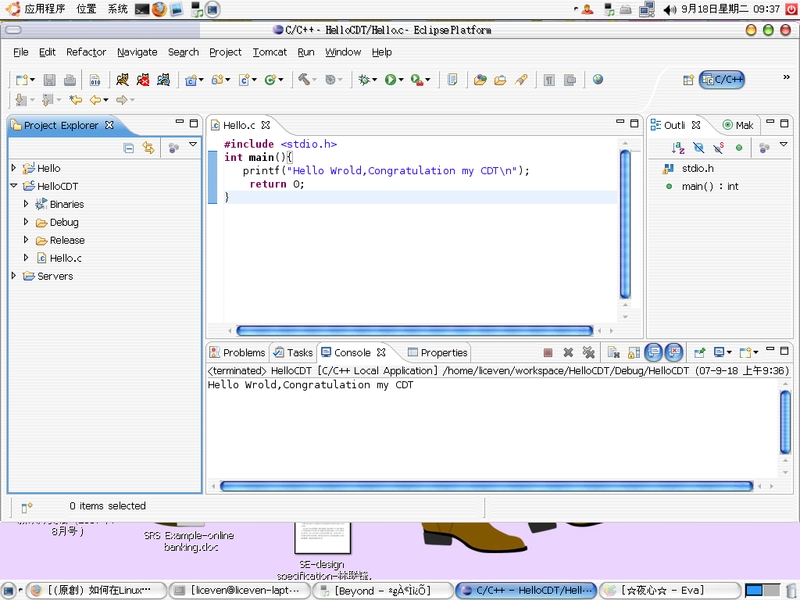
转载于:https://my.oschina.net/lcxidian/blog/177847
linux C/C++开发环境搭建指南相关推荐
- 蓝鲸智云统一开发环境搭建指南
腾讯官方的<蓝鲸智云统一开发环境搭建指南> 蓝鲸应用统一开发环境指南 一:背景 蓝鲸应用开发需要依赖django,celery,mysql-client等第三方库,而像celery又依赖其 ...
- Linux下Java开发环境搭建
最近刚开始玩Linux,搞开发搭建环境是第一步,于是总结了这篇Linux下Java开发环境搭建的博客,记录一下我爬过的坑. 一.JDK的下载 jdk8官方下载地址:http://www.oracle. ...
- 【教程】Windows下Miniconda+Pytorch+Pycharm开发环境搭建指南
Windows下Miniconda+Pytorch+Pycharm开发环境搭建指南 给本科生写的新手教程,遇到很多新手的共性问题,可供大家参考.在开始阅读之前,请注意两个要关键:1.为什么要使用Con ...
- linux以太坊开发环境搭建
2019独角兽企业重金招聘Python工程师标准>>> 如果你希望马上开始学习以太坊DApp开发,可以访问汇智网提供的出色的在线互动教程: 以太坊DApp实战入门教程 以太坊去中心化 ...
- stm32mp1安装linux系统,stm32mp1linux开发环境搭建(cortex a7)
原标题:stm32mp1linux开发环境搭建(cortex a7) 写在前面: 本文章为<STM32MP1系列教程之Cortex-A7开发篇>系列中的一篇,全系列总计11篇.笔者使用的开 ...
- linux上 arm开发环境搭建,详解 LINUX下QT For ARM开发环境搭建过程
LINUX下QT For ARM开发环境搭建过程是本文介绍的内容,不多说,先来看内容.在PC上,我们需要得到两个版本的Qt,分别是:Qt-4.5.2和QtEmbedded-4.5.2-arm.前者包括 ...
- Linux 下 STM32 开发环境搭建
安装编译器 如果还没安装编译器的,先安装: sudo apt install gcc-arm-none-eabi sudo apt install gdb-arm-none-eabi sudo apt ...
- Windows下ARM Linux应用程序开发环境搭建说明
这是因为工作写的一个文档,主要是我们开发人员都不会Linux不会vi也不会命令行,于是研究了一下Windows系统调试ARM Linux程序的办法,在这共享一下. 1. 概述 嵌入式Linux系统的应 ...
- linux下python开发环境搭建_linux下python开发环境之二——安装Eclipse+PyDev
Eclipse是由java开发的,所以要想让Eclipse跑起来就得安装jdk,在命令行里输入javac就能查看本机是否已经安装好了jdk了. 1.安装jdk 先从oracle官网上下载jdk,放到/ ...
最新文章
- 分类模型评估体系:混淆矩阵、PR曲线、F1、Weighted F1、Micro F1、Macro F1、ROCAUC、KS曲线、Lift曲线、GAIN曲线
- 34.3. output
- docker 安装 solr搜索引擎
- centos6.4 源码安装mysql5.5
- 快播王欣明天就出狱了,他能借钱东山再起吗?
- jenkins java_具有WildFly,Arquillian,Jenkins和OpenShift的Java EE 7部署管道
- LeetCode 1817. 查找用户活跃分钟数(哈希)
- httpurlconnect设置中文参数_CNC机床参数的设置及报警解除,赶紧收藏吧!
- 认识HTML与CSS
- 记录uluuuuuuu
- c语言数学函数库根号程序,数学函数8.2.3次方与开根号C语言入门经典.ppt
- linux内核配置声卡,声卡 - deepin Wiki
- Photoshop CS3 中文版安装教程
- emd经验模态分解 matlab,经验模态分解(EMD)在地球物理资料中的应用(附MATLAB程序)...
- 基于STM32MP157调试MIPI-DSI屏幕
- python实现学员管理系统(增删改查)
- 一键重装系统win7旗舰版系统教程
- Python数据分析:异常值检验的两种方法 -- Z 分数 上下分位点(放入自写库,一行代码快速实现)
- 从广州出发领略稻城亚丁和一路上的美丽风光
- PPT中正文和标题字体的选择技巧
